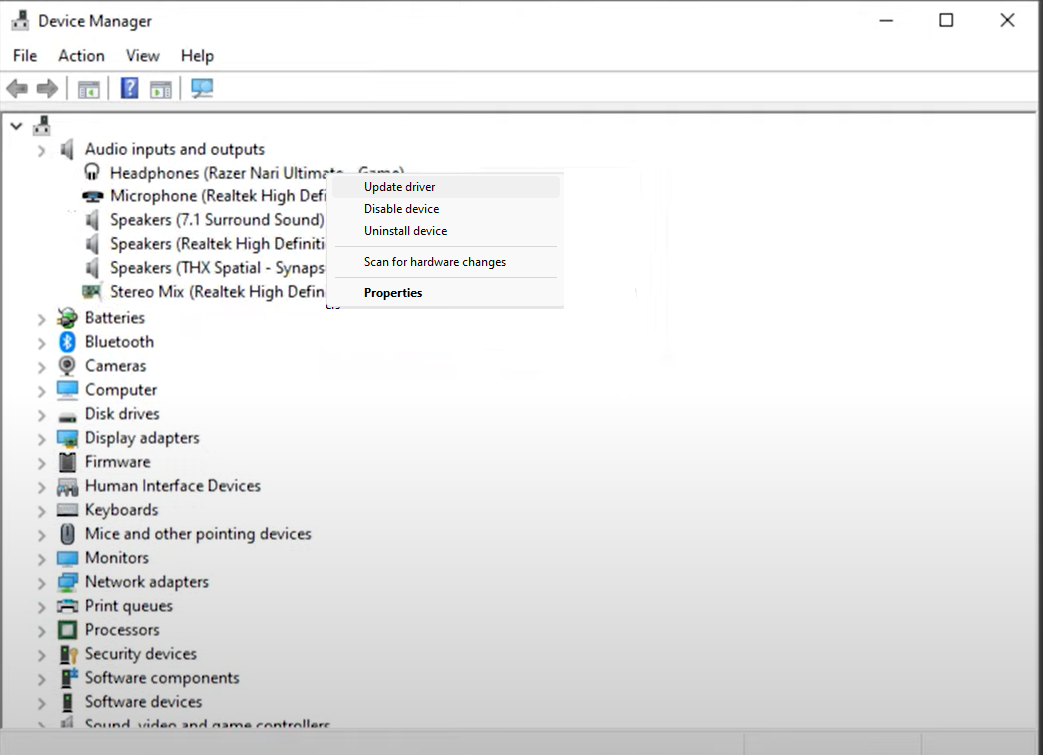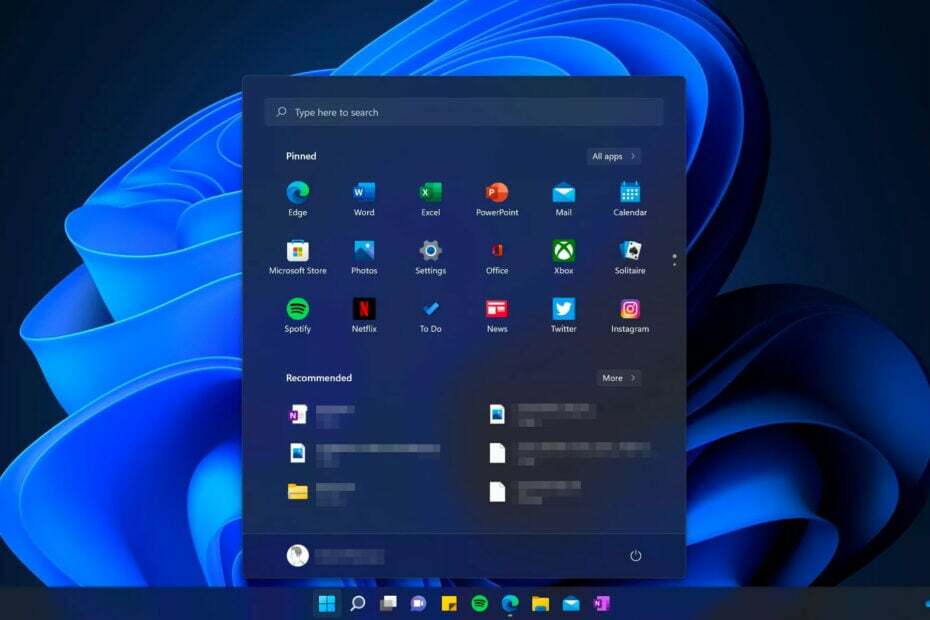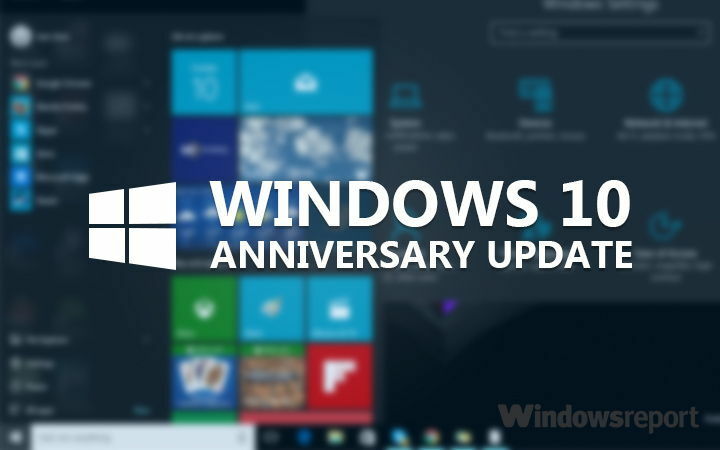
Saat pertama kali menggunakan komputer baru, sebagian besar terkesan dengan seberapa cepat responsnya. Tidak ada lag atau bug, dan semuanya berjalan lancar. Sayangnya, setelah beberapa saat, kinerja komputer Anda menurun, lag muncul dan semuanya tampak bekerja dalam gerakan lambat.
Perilaku ini biasanya disebabkan oleh bloatware dan program lain yang memperlambat daya pemrosesan komputer Anda. Reaksi pertama adalah menginstal serangkaian utilitas dengan harapan mereka akan melakukannya percepat komputer Anda, hanya untuk melihat mereka melakukan lebih banyak kerusakan daripada kebaikan.
Microsoft akhirnya memiliki cukup banyak bloatware dan mengembangkan alat khusus sebagai tanggapan yang memungkinkan Anda untuk membersihkan menginstal Windows 10 dan menghapus semua aplikasi yang menyebabkan malapetaka di komputer Anda. Alat baru ini, Alat Penyegaran Windows, saat ini hanya tersedia untuk Fast Ring Insiders yang menjalankan Windows 10 terbaru membangun 14367.
Alat Penyegaran Windows pasti akan menjadi bagian dari
Pembaruan Ulang Tahun Windows 10 paket, memungkinkan semua pengguna untuk menyingkirkan bloatware tanpa menggunakan solusi pihak ketiga.Fakta bahwa Microsoft menambahkan fitur ini ke versi terbarunya menunjukkan bahwa hubungannya dengan OEM tidak serasi seperti yang kita pikirkan. Ini adalah fakta yang diketahui bahwa beberapa program OEM melakukannya mempengaruhi kinerja secara keseluruhan overall Windows, tetapi tampaknya Microsoft lebih memilih untuk tidak lagi mengambil risiko dalam hal gangguan yang disebabkan oleh aplikasi OEM.
Menggunakan alat ini akan menghapus SEMUA aplikasi yang tidak sesuai standar Windows, termasuk aplikasi Microsoft lainnya seperti Office. Ini juga akan menghapus sebagian besar aplikasi pra-instal seperti aplikasi OEM, aplikasi dukungan, dan driver. Alat ini tidak memberi Anda opsi untuk memulihkan aplikasi yang dihapus secara otomatis dan Anda harus menginstal ulang aplikasi apa pun yang ingin Anda simpan secara manual.
Jika Anda memutuskan untuk menggunakan alat ini, ingatlah bahwa itu akan lakukan instalasi bersih Windows 10, yang berarti semua aplikasi yang disertakan atau diinstal secara manual di PC Anda akan dihapus, termasuk aplikasi berbayar.
CERITA TERKAIT YANG PERLU ANDA LIHAT:
- Perbaiki: Pembaruan Windows Gagal pada Instalasi Bersih Windows 8.1,10
- Bagaimana cara mengunduh dan menginstal Windows 10 secara gratis?